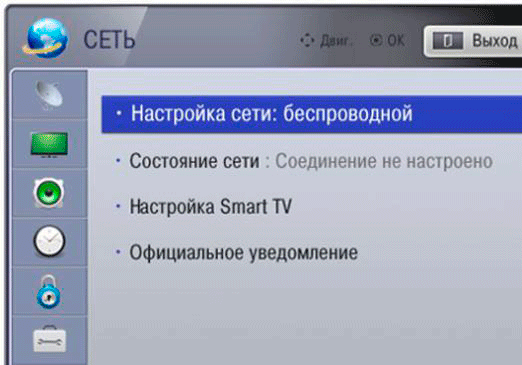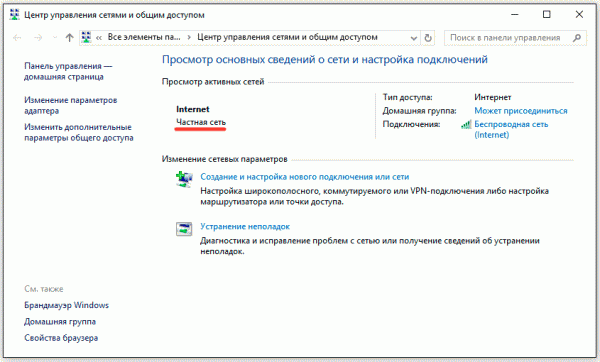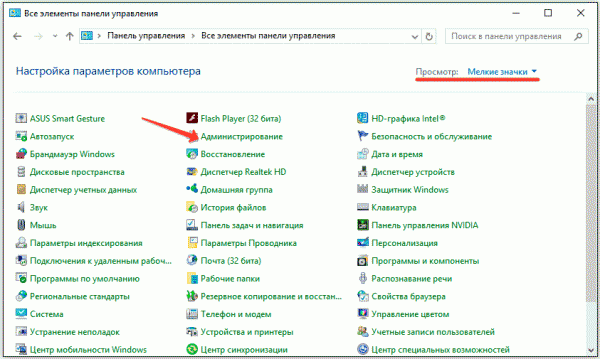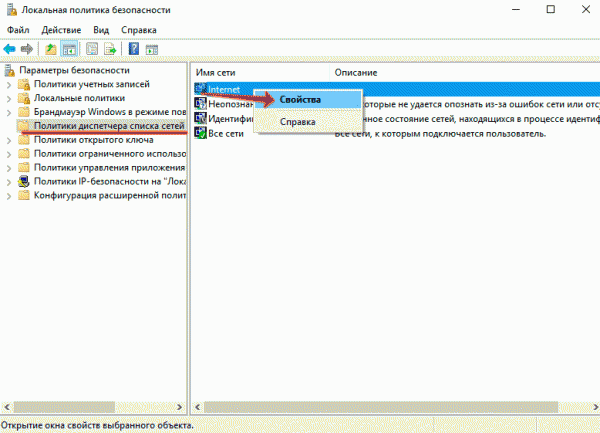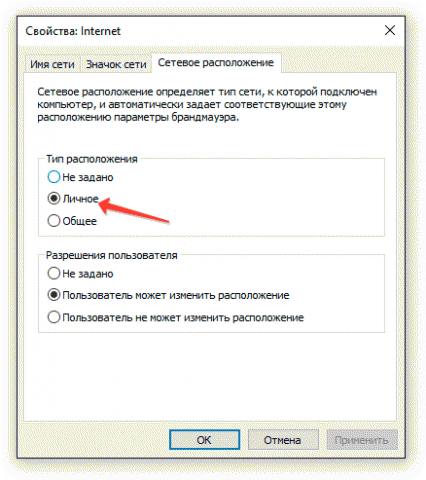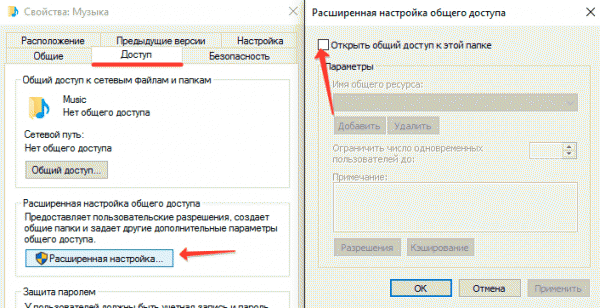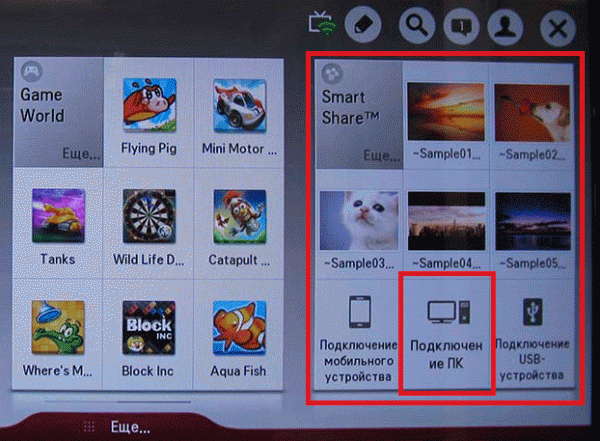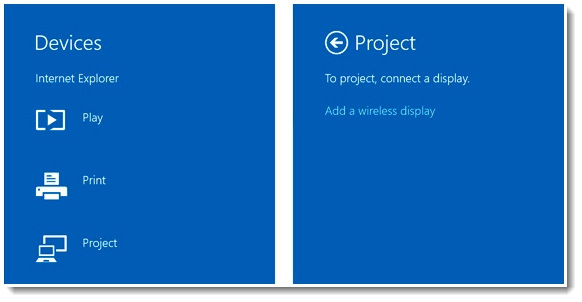-Цитатник
если сбрендила... Если сбрендила, то прости. Ну, опять отчебучу что-нибудь. Осень в дудку...
>Баклажаны, запечённые с фаршем - (0)Баклажаны, запечённые с фаршем - очень-очень вкусно...однозначно — в сезонные фавориты! Данное...
>Венгерский гуляш- левеш. - (0)Венгерский гуляш- левеш. Венгерский гуляш–левеш Ингредиенты: Говядина — ...
И закрылась она на тринадцать замков... - (0)И закрылась она на тринадцать замков... И закрылась она на тринадцать замков, Чтобы душу никто...
Как изменить файл hosts. - (0)Как изменить файл hosts. Файл hosts предназначен для сопоставления имен доменов (сайтов), которые...
-Рубрики
- вязание (2148)
- узоры крючком (286)
- ирландия (217)
- платья крючком (153)
- жилеты (151)
- машинное вязание (147)
- топы крючком (145)
- туники крючком (134)
- юбки крючком (100)
- узоры спицами (93)
- жакеты крючком (92)
- технология (88)
- накидки (56)
- журналы (52)
- жакеты,кардиганы спицами (51)
- миссони (49)
- болеро крючком (48)
- пуловеры спицами (47)
- митенки и гетры (42)
- топы спицами (34)
- фриформ (33)
- пуловеры крючком (31)
- болеро спицами (30)
- туники спицами (26)
- вязание с бисером (24)
- юбки спицами (23)
- платья спицами (20)
- купальники (7)
- кулинария (1327)
- блюда из птицы (223)
- блюда из мяса (171)
- закуски (170)
- блюда из рыбы и морепродуктов (133)
- блюда из картофеля (106)
- первые блюда (89)
- блюда из грибов (89)
- баклажаны и кабачки (82)
- салаты (69)
- субпродукты (52)
- выпечка (51)
- котлеты (44)
- капуста (41)
- торты и десерты (25)
- напитки (10)
- быстрое шитье (1162)
- переделки и декор (398)
- юбки,платья,сарафаны (201)
- жакеты,кардиганы (132)
- топы,туники (90)
- рапан,крейзи-вул (80)
- трансформеры (61)
- технология (53)
- саруэлы,брюки (42)
- пэчворк (42)
- аксессуары (32)
- крейзи-квилт (29)
- МК Татьяны Лазаревой (10)
- бижутерия своими руками (819)
- украшения на шею (253)
- браслеты и фенечки (217)
- из чего попало (113)
- из бисера и бусин (88)
- шнуры (74)
- из ткани (45)
- из сутажа (18)
- кабошоны (16)
- сумки (491)
- сумки из ткани (132)
- сумки крючком (115)
- сумки-пэчворк (72)
- идеи сумок (55)
- джинсовые сумки (55)
- сумки из кожи и замши (27)
- этно-сумки (21)
- сумки спицами (10)
- сумочки из лент (5)
- рецепты красоты (430)
- шарфы (371)
- чайникам о компьютере (271)
- бохо (248)
- цветы (245)
- из ткани (87)
- из бисера (61)
- своими руками (53)
- вязанные цветы (44)
- дизайн (202)
- мебель своими руками (187)
- поэзия (172)
- совы (157)
- обувь своими руками (156)
- ткань + вязание (151)
- язычество (114)
- для дома (105)
- здоровье (98)
- коврики (95)
- рисование (87)
- из пластиковых бутылок (83)
- вышивка (82)
- заработок в инете (77)
- вазы своими руками (68)
- любимые цитаты и юмор (68)
- декор бутылок (66)
- люстры,светильники своими руками (53)
- ремонт своими руками (53)
- плетение из газет (46)
- мозаика (45)
- музыка (37)
- одежда для собак (30)
- шкатулки своими руками (27)
- школа выживания (15)
- изонить (15)
- рамочки своими руками (11)
- мои сумки (5)
- советы юриста (2)
-Ссылки
-Метки
-Поиск по дневнику
-Подписка по e-mail
-Интересы
-Друзья
-Постоянные читатели
-Сообщества
-Статистика
Записей: 9677
Комментариев: 607
Написано: 13721
Как подключить ноутбук к телевизору через wifi. |
http://faqpc.ru/kak-podklyuchit-noutbuk-k-televizoru-cherez-wifi/Если размера экрана ноутбука вам недостаточно, или вы хотите расширить функциональность телевизора за счет подключения лэптопа, то есть несколько способов связать эти два устройства. Самый простой вариант – использовать для соединения кабель HDMI. Но проводное подключение доставляет неудобства: оборудование нужно размещать рядом, прятать кабели.
Проблема решается просто: если вы разберетесь, как подключить ноутбук к телевизору через wifi, то сможете установить стабильное подключение без лишних проводов, которые мешают нормально передвигаться по комнате. Рассмотрим три основных способа установки беспроводной связи по стандарту Wi-Fi.
Как подключить ноутбук к телевизору через wifi
Настройка домашнего сервера
Не пугайтесь заголовка, вам не понадобятся никакие специальные знания, чтобы настроить в среде Windows домашний сервер. Для корректной работы лэптоп и ТВ должны быть подключены к одной беспроводной точке. Если на телевизоре поддерживается технология Wi-Fi Direct, то установить связь можно напрямую, без роутера.
Чтобы подключить ТВ к Wi-Fi:
- Зайдите в настройки. Найдите раздел с названием типа «Сеть» (на разных моделях названия разделов отличаются).
- Включите адаптер Wi-Fi и выберите в списке доступных точек подключения роутер, к которому подключен ваш ноутбук.
Когда оба устройства будут подсоединены к одной беспроводной сети, настройте на компьютере DLNA-сервер. Щелкните правой кнопкой и по значку беспроводного подключения на панели уведомлений и запустите «Центр управления сетями».
Посмотрите значение сети; если у вас общественная сеть, измените её на частную.
- Откройте панель управления, измените вид отображения на «Мелкие значки». Перейдите в раздел «Администрирование».
- Зайдите в «Локальную политику безопасности».
- Щелкните в меню слева по пункту «Политики диспетчера списка сетей». Выберите соединение, значение которого нужно изменить, и зайдите его свойства.
- Перейдите на вкладку «Сетевое расположение» и поставьте тип «Личное». Сохраните изменения.
Подготовка завершена, теперь нужно «расшарить» папки, медиаконтент из которых вы хотите воспроизводить на экране ТВ. Посмотрим, как это делается, на примере каталога «Музыка».
- Щелкните по папке правой кнопкой, зайдите в её свойства.
- Перейдите на вкладку «Доступ», нажмите «Расширенная настройка».
- Отметьте пункт «Открыть общий доступ» и сохраните изменения.
После настройки DLNA на компьютере возьмите пульт от ТВ и найдите в параметрах устройства пункт, отвечающий за воспроизведение контента с внешних источников. Например, на LG вам нужно в меню «SmartShare» выбрать пункт «Подключение ПК», чтобы получить доступ к расшаренным папкам.
Чтобы посмотреть медиафайл, который хранится на ноутбуке, щелкните по нему правой кнопкой и откройте меню «Воспроизвести на…». Выберите ТВ – трансляция начнется автоматически.
Примечание: видеофайлы в формате MKV не воспроизводятся через DLNA-сервер. Если вы скачали видео с YouTube или загрузили фильм из другого источника, то убедитесь, что файл имеет расширение AVI или выполните конвертирование.
Дублирование экрана с помощью WiDi (Miracast)
Необязательно настраивать сервер DLNA и «расшаривать» папки. Если ноутбук собран на базе процессора Intel третьего поколения, оснащен модулем Wi-Fi Intel, и на нем была предустановленна версия Windows 8.1, то это значит, что лэптоп поддерживает прямую передачу данных по технологии Wi-Fi Direct. Дополнительно может потребоваться установка компонента Intel Wireless Display. Подробнее о технологии можно узнать на сайте Intel; там же можно скачать инструмент WiDi Compatibility Tool, который проверит аппаратное и программное обеспечение, а затем сообщит сможет ли ваша система работать с WiDi.
На ТВ для прямого соединения должна поддерживаться технология Miracast (WiDI). Раньше для этого требовался специальный адаптер, сегодня же большинство современных моделей поддерживают эту технологию по умолчанию.
- Запустите WiDi на ТВ, отыскав соответствующий пункт в настройках.
- Откройте на ноутбуке Intel Wireless Display. Установите соединение с беспроводным монитором (на экране ТВ появится код).
- Откройте боковую панель Charms, перейдите в раздел «Устройства» и добавьте новый проектор.
Сопряжение устройств выполнено. Теперь изображение с экрана лэптопа будет дублироваться на ТВ.
Адаптеры для старых моделей
Если на телевизоре нет модуля вай-фай, но есть порт HDMI, то вы можете установить беспроводное соединение с помощью адаптеров и микро-ПК. Несколько вариантов:
- Android Mini PC.
- Google Chromecast.
- Miracast-адаптер.
- Intel Compute Stick.
Эти устройство позволяют расширить функциональность телевизора. Например, основной функцией Google Chromecast является трансляция видео с компьютера на ТВ, а Miracast-адаптер поможет настроить дублирование изображения с экрана лэптопа. Важно перед покупкой этих девайсов убедиться, что ваш телевизор сможет с ними работать. Внимательно ознакомьтесь со спецификацией оборудования, чтобы понять, стоит ли вам пытаться расширить его возможности.
| Рубрики: | чайникам о компьютере |
| Комментировать | « Пред. запись — К дневнику — След. запись » | Страницы: [1] [Новые] |